

终身享受 93% 的折扣
独家交易
不要错过这笔交易,密码管理器免费提供。
积极 93% 关上 FastestVPN 并得到 绿巨人 密码管理器 免费
立即获得此优惠!By 南希·威廉 没有评论 3分钟
您曾经在 iPhone 上屏蔽过某人吗? 他们是否太打扰你了,以至于你让他们暂停了一会儿? 无论哪种方式,如果您想恢复设置并想知道如何取消阻止 iPhone 和 iPad 上的联系人,我们将向您展示如何操作。
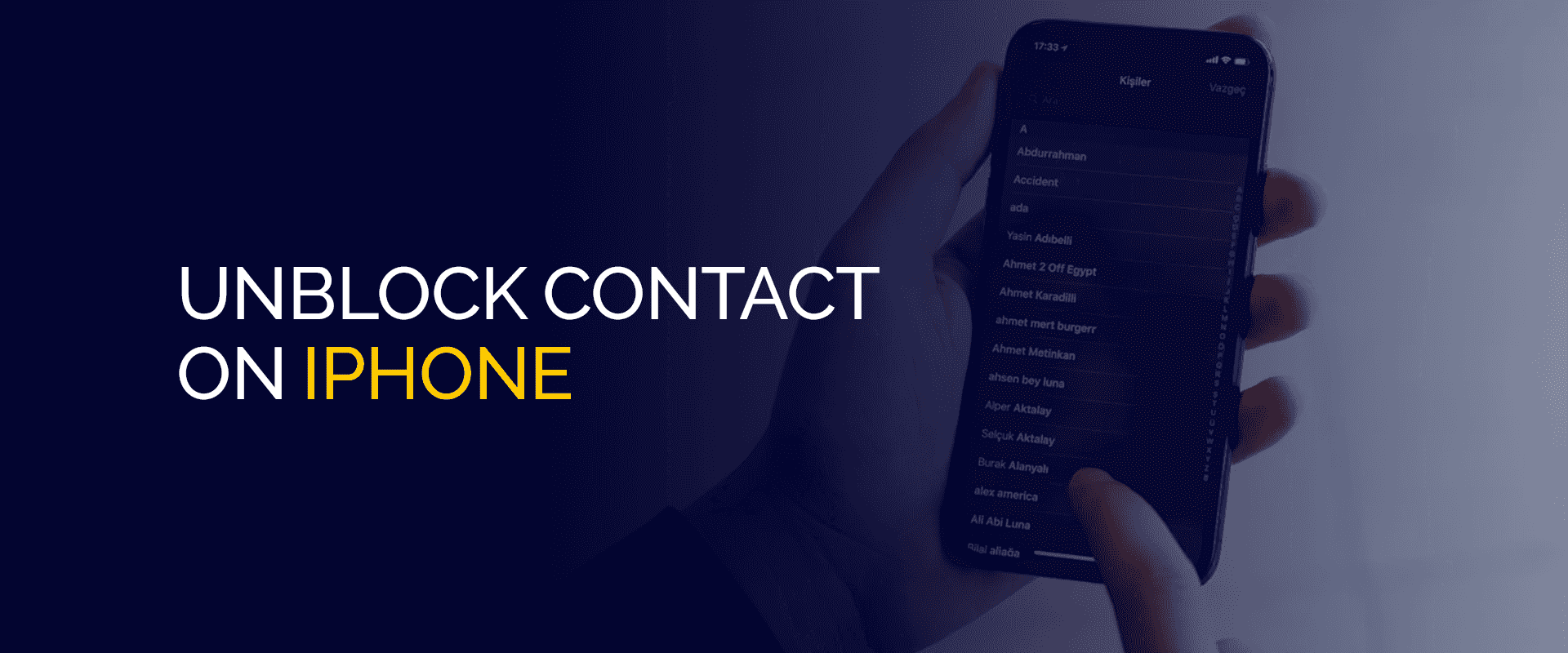
注意
为确保不会发生通过电话和短信向您发起网络钓鱼的尝试,尤其是在连接到免费 WiFi 时,请连接 FastestVPN 来防止它。 我们的服务器安全,加密标准高,应用程序易于使用,特别是 iOS 设备。
从您的联系人中取消阻止某人的最简单方法是转到“阻止”列表,单击该联系人,然后选择“编辑”。 您可以在联系人个人资料页面的右上角找到此选项。 单击名称旁边带有“-”(减号)符号的红色小圆圈。 现在,让我们阅读完整的分步指南。
如果您之前在 iPhone 或 iPad 上屏蔽了某个号码,我们将向您展示如何再次取消屏蔽这些联系人。 这样,他们就可以再次给您打电话、发短信或进行 FaceTime 通话。 以下是如何开始:
就这样。 现在,如果您想解锁给您发短信的人的联系人,请前往下一个教程开始。
在 iPhone 中取消阻止“消息”中的联系人的过程非常简单,与取消阻止来电显示类似。 以下是如何开始:
在 iPhone 或 iPad 上解锁联系人或电话号码的最佳、最简单的方法是使用设备中内置的功能或选项。 但是,如果您正在寻找其他方法,另一种方法是联系您的电话公司。
他们提供解锁联系人的服务,尽管总是需要支付额外费用。 这种方法仅适用于您之前使用过电话公司服务来屏蔽某个联系号码的情况。
前往“设置”>“电话”>“阻止的联系人”。 从右向左滑动数字。 现在,点击“取消阻止”。 就这样; 您现在已经在 iPhone 上解锁了您的联系人。
是的,在 iPhone 上解锁未保存的号码非常简单。 转到“最近通话”屏幕,查找您想要解锁的号码。 单击号码旁边的“i”图标。 这将打开电话号码的历史记录页面。 滚动并单击“取消阻止此来电者”。
在您的 iPhone 上查找任何被阻止的联系号码非常简单。 只需转到“设置”,然后转到“电话”,然后单击“阻止的联系人”。 就这样; 您会找到完整的列表。
如果您正在寻找一种方法来取消阻止以前给您发短信的人,您所需要做的就是转到“设置”,选择“消息”,然后点击“阻止的联系人”。 在您选择的数字上,从右向左滑动。 最后,单击“取消阻止”选项。
要在 iPad 上取消阻止联系人,请单击“设置”,然后单击“FaceTime”。 接下来,选择“阻止的联系人”选项,然后从右向左滑动即可。 单击“取消阻止”即可完成。
您现在知道如何在 iPhone 和 iPad 上解锁联系人、如何解锁消息,甚至考虑电话公司协助完成该过程。 尽管这些步骤是完成工作的确定方法,但您还需要小心谁可以通过未经请求的短信等方式侵入您的手机。因此,我们建议与 FastestVPN 为您的设备增加更好的安全性。


不要错过这笔交易,密码管理器免费提供。
本网站使用cookies,以便我们能够为您提供尽可能最佳的用户体验。 Cookies存储在您的浏览器中,执行的功能包括在您返回我们的网站时识别您的身份,并帮助我们的团队了解您觉得哪些网站最有趣和最有用的部分。
应始终启用严格必要的Cookie,以便我们可以保存您的Cookie偏好。
如果您停用此Cookie,我们将无法保存您的偏好设置。 这意味着您将需要再次启用或禁用Cookie。


